Навигация
Нажимаем кнопку и готовая диаграмма располагается в указанном месте
1.6 Нажимаем кнопку и готовая диаграмма располагается в указанном месте.
Запросы и использование Access Создание запросовЗапросы служат для отбора записи из одной или нескольких таблиц на основе условия, заданного пользователя. В Access можно применять пять различных типов запросов:
на выборку
с параметрами
перекрестные
на изменение
специфические запросы SQL (Structured Query Language).
Большинство запросов, используемых в базах данных, является запросами на выборку. Запрос на выборку отражает данные из одной или нескольких таблиц.
Создание запроса на выборку
Щелкните на кнопке Создать (New) на вкладке Запросы (Queries) в окне База данных (Database) или выберите команду Новый объект ØЗапрос (New Object ØNew Queries). Выберите пункт запрос простой (Simple Query Wizard) и щелкните на кнопке ОК.
Окно запроса состоит из двух областей. Нижняя область разбита на столбцы – по одному столбцу на каждое поле, включаемое в запрос. В столбцах представлены: имя поля и таблицы, которой принадлежит данное поле, Флажок, отмечающий наличие сортировки по данному полю, флажок, отмечающий необходимость вывода результатов запроса на экран, и строка условия отбора.
В верхней области окна запроса представлены таблицы, включаемые в запрос, и связи между этими таблицами. Если новый запрос создается по таблицам, которые уже имеют связь, то их связи отображаются сразу же при размещении таблиц в верхней области окна. Если между таблицами еще не определены, вы можете создать их прямо здесь, в верхней области окна, тем же способом. вы можете создать их прямо здесь, в верхней области окна. тем же способом, каким мы пользовались в окне Схема данных (Relationships).
Правда, в этом случае заданные связи будут действовать только для запроса и не будут автоматически размещены в окне схема данных (Relationships)
Из раскрывающегося списка Таблицы/ Запросы (Tables / Queries) выберите таблице или запрос, содержащие поля, которые вы хотите включить в запрос.
Перенести нужные поля в бланк запроса. Существует четыре способа:
зажав левой кнопкой мыши в таблице нужную строку перетаскиваем ее в поле.
В выбранном поле, в выпавшем окне выбираем нужную строку вводим в ручную название поля. двойной щелчок по выбранному полю в добавленной таблице.
Выберите любые дополнительные таблицы или запросы из списка Таблицы / Запросы (Tables / Queries) и повторите пункт. Когда все необходимые поля будут выделены, щелкните на кнопке Далее (Next).
Если выделенные поля содержат поле типа счетчик, вам будет предложено выбрать итоговый (Summary) или подобный (Detail) отчет. Что бы отобразить каждую запись, выберите параметр Подробный (Detail) – вывод каждого поля каждой записи. Что бы произвести итоговое вычисление общей суммы, среднего арифметического и т.п., включите переключатель Итоговый (Summary) и щелкните на кнопке итого (Summary), что бы задать необходимые параметры итогового отчета.
Щелкните на кнопке OK, а затем на кнопке далее (Next).
Присвойте запросу имя. Что бы запустить запрос, щелкните на кнопке Готово (Finish).
Результаты работы запроса можно фильтровать и сортировать с помощь панели инструментов. Если запрос отсортировать, а потом закрыть, Access предложит сохранить изменения, внесенные в структуру запроса. Если вы сохраните изменения структуры, то тем самым сохраните и порядок сортировки, поэтому при следующем запуске запроса набор записей будет открыт уже в отсортированном виде. Если вы решите не сохранять изменения, запрос сохранит исходный порядок сортировки. Для того, чтобы внести изменения в структуру записи, надо перейти в режим конструктора.
Существует два типа объединения: внутреннее объединение и внешнее объединение. Внешнее объединение подразделяется на левое внешнее объединение и правое внешнее объединение. Двойной щелчок на линии объединения открывает диалоговое окно Параметры объединения.
Первый тип объединения, приведенный в диалоговом окне Перемены объединения (Join Properties), представляет собой внутреннее объединение, которое задается в запросе по умолчанию. В этом случае в запросе отображаются только те записи, в которых значение в объединенных полях полностью совпадают.
Второй тип объединения – левое внешнее объединение. При левом внешнем объединение отображаются все записи главной таблицы со своими связями, даже если для них не соответствующих записей в связанной таблице.
Правое внешнее объединение включает все записи связанной таблицы, даже если в главной таблице не существует соответствующих им записей. Линия объединения направлена из таблицы, в которой представлены все записи, в таблицу, в которой отображаются только записи, соответствующие записям главной таблицы.
Все два типа объединения основываются на одних и тех же таблицах и связях, но каждое выдает различные результаты. Чтобы удалить объединение, надо выделить его линию и нажать клавишу Delete.
ЗаключениеВ первом пункте своего отчета я более подробно познакомилась с монитором. Узнала, что МОНИТОР - электронное устройство для вывода информации в визуальном виде на экране. Так же я нашла рекомендуемые параметры монитора и узнала, что цветное изображение образуется за счет трех цветных компонентов: красный, зеленый, синий. Размер зерна определяется геометрическими размера минимального элемента экранного изображения. Многие параметры мониторов оказывают влияние на самочувствие пользователя. Многие электромагнитные излучения могут постепенно приводить к развитию аллергии и других хронических заболеваний. Следует сокращать рабочее время детей с монитором. Так же я узнала, что форма поверхностей экрана может быть цилиндрической, плоско – цилиндрической и плоской.
Во втором пункте своего отчета я более подробно познакомилась с проводником. Эта программа удобна тем, что с ее помощью можно находить файлы и папки во всем компьютере. Так же в проводнике можно выполнять все те же команды, что и в большинстве других программ.
В третьем пункте своего отчета я боле подробно познакомилась с созданием и использованием стилей MS Word. Я научилась создавать те стили, которые мне нравятся и необходимы.
В четвертом пункте своего отчета MS Excel я научилась создавать абсолютные и относительные адреса ячеек. А так же научилась создавать шаблоны, предварительно внося в ячейки необходимые мне формулы для дальнейшего расчета.
В пятом пункте своего отчета MS Access я научилась создавать запросы на выборку и использовать их. Т.е. из большинства созданных мною таблиц выбирать необходимые мне данные.
Список литературыАлтухов Е. В. Основы информатики и вычислительной техники. – М.:
Высш. школа. 1992
Бешенков С. А., Григорьев С. Г., Гейн А. Г. Информатика и информационные технологии. – Екатеринбург, 1995.
Бешенков С. А., Лыскова В. Ю., Ракитина Е. А. Информация и информационные процессы //Информатика и образование, 1998 №6, 7, 8.
Фигурнов В. Э. IBM PC для пользователя, издание 7-е, М. 1996-1998
Шафрин Ю. Основы компьютерных технологий, изд. 2-е. M.,1997
Похожие работы
... на хлебозаводе, ответственность за правильность расходования средств и соблюдение финансовой дисциплины. Так же в состав бухгалтерии входят: - бухгалтер по торговле, в обязанности которого входит составление отчетов по кассе - бухгалтер по учету материалов - старший бухгалтер - кассир - бухгалтер статист (который объединяет все отчеты в один) Объединяя функции бухгалтерского учета и ...
... . Однако учет и в этом случае остается громоздким, поскольку в оборотную ведомость приходится записывать сотни, а иногда и тысячи номенклатурных номеров материалов. Более прогрессивным является оперативно-бухгалтерский, или сальдовый, метод учета материалов, при котором бухгалтерия не дублирует складского сортового учета ни в отдельных карточках аналитического учета, ни в оборотных ведомостях, а ...
... 6 зав секции 3 1680 5040 7 продавец 8 1140 9120 8 грузчик 2 800 1600 9 уборщица 1 540 540 10 дворник 1 400 400 Итого 21 28570 В магазине занято 21 человек, кроме работников фирм арендаторов. В отделе «инструменты» продавцы имеют среднее образования, в отделе «посуда» один продавец имеет среднее, другой имеет среднее техническое который заканчивал наш ...
... счет 98 «Доходы будущих периодов», но довольно редко. Так, в 2005 году этот счет был использован однажды когда ОАО ДОК «Красный Октябрь» подарили телевизор (приложение 28). 10. Организация сводного синтетического учета и составление бухгалтерской и статистической отчетности Сводным документом по всем синтетическим счетам является Главная книга (приложение 29), в которой обобщена информация об ...
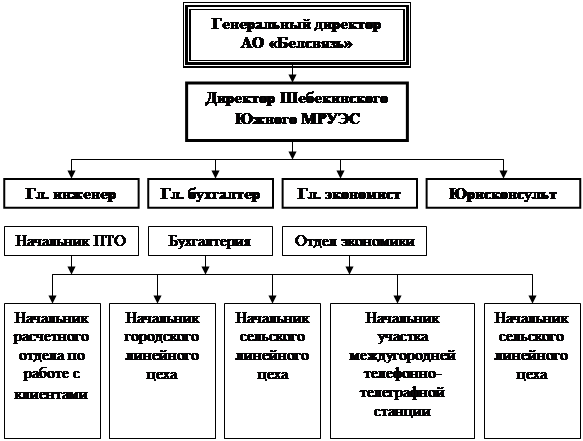

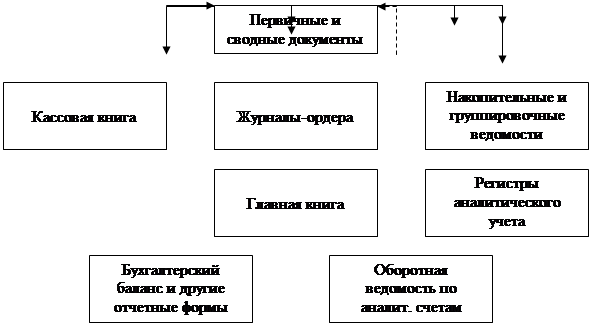
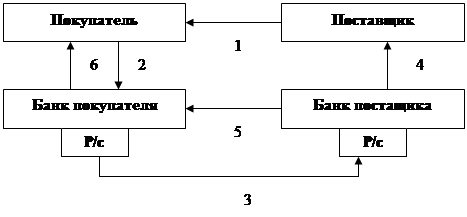
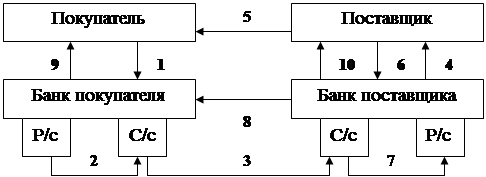
0 комментариев